4. I Concetti di Live
Questo capitolo illustra i concetti essenziali di Live. Vi raccomandiamo di leggerlo fin dagli inizi della vostra esperienza con Live, poiché una solida comprensione dei principi base del programma vi aiuterà a sfruttare appieno il potenziale di Live nella vostra produzione musicale.
4.1 Il Browser
Il browser di Live (ved. ‘Lavorare col Browser’) è il luogo in cui interagite con la vostra libreria di risorse musicali: la libreria base dei suoni che vengono installati con il programma, tutti i suoni aggiuntivi che avete installato con i Pack Ableton, i preset e i campioni che avete salvato, i vostri dispositivi Ableton e di altri produttori, nonché qualsiasi cartella che abbiate aggiunto manualmente.
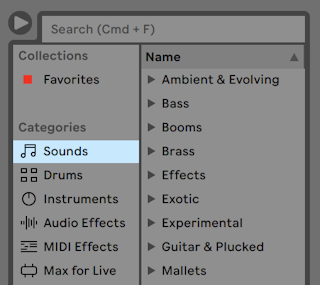
4.2 Live Set
Il tipo di documento che create e col quale lavorate in Live è denominato Live Set (ved. ‘Live Set’). I Live Set risiedono in un Progetto Live, una cartella che raccoglie materiali tra loro correlati e che può essere aperta sia attraverso il comando Apri del menu File, sia attraverso il browser di Live.
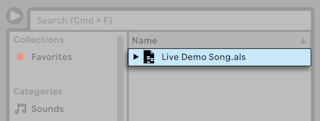
4.3 Arrangiamento e Sessione
I mattoncini musicali di base di Live sono denominati Clip. Una clip è un pezzo di materiale musicale: una melodia, un pattern di percussioni, una linea di basso o una canzone completa. Live vi consente di registrare e di modificare le clip e di creare con esse strutture musicali più grandi: canzoni, commenti sonori, remix, set per DJ o spettacoli dal vivo.
Un Live Set consiste di due ambienti in grado di ospitare le clip: l’Arrangiamento è una disposizione delle clip lungo una linea temporale musicale; la Sessione è un ambiente di esecuzione in tempo reale delle clip. Ogni clip della Sessione ha un proprio pulsante di esecuzione che consente di lanciare la clip in qualunque momento e in qualsiasi ordine. Ciascuna modalità di esecuzione delle clip può essere definita con precisione attraverso un certo numero di impostazioni (ved. ‘Lancio delle Clip’).

L’Arrangiamento è accessibile tramite la Vista Arrangiamento (ved. ‘Vista Arrangiamento’), la Sessione tramite la Vista Sessione (ved. ‘Vista Sessione’). Se state usando Live in una finestra singola, potete passare tra le due viste usando il tasto [Tab] del computer oppure i rispettivi selettori. Se state usando due finestre, premendo il tasto [Tab] passerete la Sessione e l’Arrangiamento da una finestra all’altra.
Poiché le due viste hanno applicazioni distinte, ciascuna di esse ospita collezioni individuali di clip. Tuttavia, è importante capire che alternando o passando da una vista all’altra si cambia solamente l’apparenza del Live Set e non si commutano le modalità, non si altera ciò che sentite o non si cambia ciò che è memorizzato.

La Vista Arrangiamento e la Vista Sessione interagiscono in modi utili. Ad esempio è possibile improvvisare con le Clip della Sessione e registrare un “log” (cioè una lista degli eventi e delle operazioni effettuate) dell’improvvisazione (ved. ‘Registrazione delle Sessioni nell’Arrangiamento’) nell’Arrangiamento per successivi perfezionamenti. Ciò è possibile perché Arrangiamento e Sessione sono collegati attraverso le tracce.
4.4 Tracce
Le Tracce ospitano le clip e inoltre controllano il flusso dei segnali, così come la creazione di nuove clip attraverso la registrazione, la sintesi sonora, il processamento di effetti e il mixaggio.

Sessione e Arrangiamento condividono lo stesso insieme di tracce. Nella Vista Sessione le tracce sono disposte in colonne, mentre nella Vista Arrangiamento sono impilate verticalmente, con il tempo che si muove da sinistra verso destra. Una regola semplice governa la coabitazione delle clip in una traccia:
Una traccia può eseguire soltanto una clip alla volta.
Pertanto, le clip che dovrebbero “suonare in alternativa una all’altra” vengono solitamente collocate in una stessa colonna della Vista Sessione; le clip che dovrebbero “suonare insieme” vengono collocate nelle varie tracce della stessa fila, ciò che chiamiamo Scena (ved. ‘Tracce e Scene’).

In qualsiasi momento, una traccia può eseguire una clip della Sessione oppure una clip dell’Arrangiamento, ma mai entrambe. Quindi, chi la vince? Quando una clip della Sessione viene lanciata, la rispettiva traccia arresta qualunque cosa stia facendo per eseguire quella clip. In particolare, se la traccia stava eseguendo una clip dell’Arrangiamento, la arresterà in favore della clip della Sessione, perfino mentre le altre tracce continuano a eseguire ciò che è contenuto nell’Arrangiamento. La traccia non riprenderà l’esecuzione dell’Arrangiamento fino a quando non riceverà esplicite istruzioni per farlo.
Questa è la funzione del pulsante Torna all’Arrangiamento, che nella Vista Sessione si trova nella Traccia Master e nella Vista Arrangiamento nella parte superiore destra dell’area di scrub. Questo pulsante si illumina per indicare che al momento una o più tracce non stanno eseguendo l’Arrangiamento, ma stanno invece eseguendo una clip della Sessione.
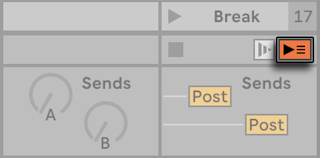
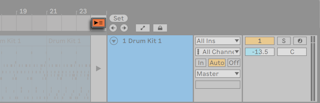
Possiamo cliccare questo pulsante per fare in modo che tutte le tracce tornino a suonare l’Arrangiamento. Anche ciascuna traccia della Vista Arrangiamento dispone di un proprio pulsante Torna all’Arrangiamento, permettendo di ripristinare l’esecuzione dell’Arrangiamento solamente di determinate tracce.

Possiamo anche catturare nell’Arrangiamento lo stato corrente, attivando il pulsante Registrazione dell’Arrangiamento. Disattivando la modalità di Registrazione o arrestando Live col pulsante Stop si lascia l’Arrangiamento inalterato.
4.5 Audio e MIDI
Le Clip rappresentano i segnali registrati. Live tratta due tipi di segnale: audio e MIDI. Nel mondo digitale, un segnale audio è una serie di numeri che emula un segnale continuo, come quello generato da un microfono o inviato a un altoparlante. Un segnale MIDI è una sequenza di comandi, tipo “ora suona DO4, mezzo piano”. Il MIDI è una rappresentazione simbolica di materiale musicale, qualcosa più vicino a uno spartito che a una registrazione sonora. I segnali MIDI sono generati dai dispositivi di input, ad es. tastiere MIDI o USB (per un’introduzione al MIDI e all’Audio Digitale ved. https://en.wikipedia.org/wiki/Midi e https://en.wikipedia.org/wiki/Digital_audio.).
Per convertire i segnali MIDI in segnali audio che possano essere realmente uditi è necessario uno strumento (ved. ‘Lavorare con Strumenti ed Effetti’). Alcuni strumenti di Live, come Simpler (ved. ‘Simpler’), permettono esecuzioni cromatiche di un suono tramite la tastiera. Altri strumenti di Live, come Impulse (ved. ‘Impulse’), hanno un suono di percussione differente per ciascun tasto della tastiera.
I segnali audio vengono registrati e riprodotti usando le Tracce Audio, mentre i segnali MIDI vengono registrati e riprodotti usando le Tracce MIDI. I due tipi di traccia hanno rispettivi tipi di clip corrispondenti. Le clip audio non sono compatibili con le tracce MIDI e viceversa.
Informazioni sull’inserimento, il riordinamento e la cancellazione di tracce audio e MIDI sono disponibili qui (ved. ‘Tracce Audio e Tracce MIDI’).
4.6 Clip Audio e Campioni
Una clip audio contiene un riferimento a un campione (altrimenti noto come “sample”, “sound file” o “file audio”) o a un campione compresso (come un file MP3). La clip dice a Live dove trovare il campione nei drive del computer, quale parte del campione suonare e come suonarla.
Quando un campione viene trascinato dal browser incorporato di Live, Live crea automaticamente una clip per suonare quel campione. Prima di trascinare un campione, lo si può ascoltare o visualizzare in anteprima direttamente nel browser; l’interruttore nel Browser con l’icona della cuffia attiva l’anteprima.
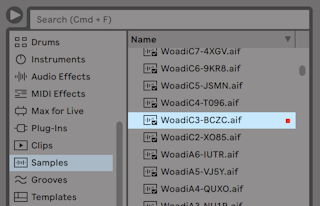
Live offre molte opzioni per eseguire i campioni in entusiasmanti modi nuovi, permettendovi di creare una quantità di suoni nuovi senza realmente cambiare il campione originale: tutti i cambiamenti sono calcolati in tempo reale, mentre il campione viene suonato. Le rispettive regolazioni vengono effettuate nella Vista Clip (ved. ‘Vista Clip’), che compare sullo schermo facendo doppio clic su una clip.

Numerose, potenti manipolazioni scaturiscono dalle capacità di Warping di Live (ved. ‘Time-Warping dei Campioni’). Applicare le funzionalità di Warping significa cambiare la velocità di esecuzione del campione indipendentemente dal pitch (frequenza), così che si possa adattare al tempo della composizione. Il tempo può essere modificato al volo nel campo Tempo della Barra di Controllo.

L’uso più elementare (che solitamente non richiede messa a punto manuale) di questa tecnica, è la sincronizzazione di Loop (cicli ripetitivi) del campione al tempo scelto. L’algoritmo Auto-Warp di Live rende davvero facile allineare qualsiasi campione al tempo della song, si trattasse anche della registrazione della performance di una jazz-band ubriaca. Diversamente, usando le regolazioni di warping estreme, è anche possibile cambiare radicalmente l’impronta di un suono.
4.7 Clip MIDI e File MIDI
Una Clip MIDI contiene materiale musicale sotto forma di note MIDI e inviluppi dei controller. Quando il MIDI viene importato da un file MIDI (ved. ‘File MIDI’), i dati vengono incorporati nel Live Set e il file originale, da quel momento in poi, non costituisce più un riferimento. Nel browser di Live, un file MIDI viene visualizzato con un’icona speciale e con l’estensione .mid.
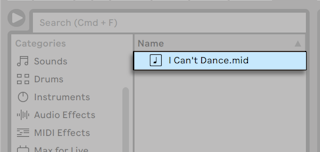
Il contenuto di una clip MIDI è accessibile e editabile (ved. ‘Editing di Note e di Velocity MIDI’), ad es. per cambiare una melodia o “ravvivare” un pattern di batteria, tramite la Vista Clip.

4.8 Dispositivi e Mixer
Una traccia può contenere non solo le clip, ma anche una Catena di Dispositivi (ved. ‘Lavorare con Strumenti ed Effetti’) per l’elaborazione dei segnali. Un doppio clic sulla barra del titolo di una traccia fa apparire la Vista Dispositivi, la quale mostra la catena dei dispositivi della traccia.

Gli effetti audio (ved. ‘Guida degli Effetti Audio di Live’), gli effetti MIDI (ved. ‘Guida degli Effetti MIDI di Live’) e gli strumenti (ved. ‘Guida degli Strumenti di Live’) incorporati di Live sono disponibili tramite il browser e possono essere aggiunti alle tracce trascinandoli da lì alla Vista Dispositivi o a una traccia della Sessione o dell’Arrangiamento.
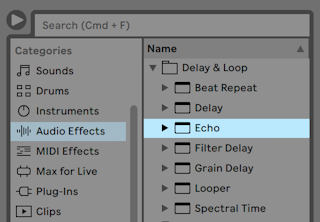
In Live potete usare anche dispositivi plug-in (ved. ‘Utilizzo dei Plug-in’). I Plug-in VST e Audio Units (solo macOS) sono disponibili tramite l’etichetta Plug-In del browser.
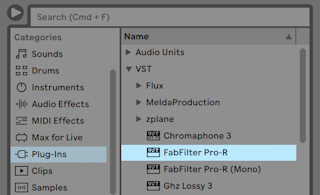
Consideriamo una clip audio che suona in una traccia audio. Il segnale audio dalla clip raggiunge il dispositivo più a sinistra nella catena. Questo dispositivo processa (modifica) il segnale e invia il risultato al dispositivo seguente, e così via. Il numero di dispositivi per traccia è teoricamente illimitato. In pratica, la velocità di elaborazione del computer impone un limite al numero di dispositivi che potete utilizzare nello stesso tempo - un argomento che merita di essere trattato a parte (ved. ‘Gestione del carico CPU’). Nota: i collegamenti del segnale fra dispositivi audio sono sempre stereo, ma gli ingressi e le uscite del software possono essere configurati come mono nelle Preferenze Audio.
Dopo essere passato attraverso la catena di dispositivi, il segnale confluisce nel mixer di Live (ved. ‘Il Mixer di Live’). Così come condividono lo stesso insieme di tracce, Sessione e Arrangiamento condividono anche il mixer. Per comodità, il mixer può essere visualizzato in entrambe le viste. Per ottimizzare la disposizione nello schermo, le diverse sezioni del mixer possono essere visualizzate o nascoste usando le opzioni del menu Visualizza.

Il mixer dispone di controlli di Volume, Pan e Mandate, le quali determinano la quantità di segnale che ogni traccia invia agli ingressi delle Tracce di Ritorno. Le Tracce di Ritorno ospitano soltanto gli effetti e non le clip. Tramite le rispettive mandate, tutte le tracce possono inviare una parte del proprio segnale a una Traccia di Ritorno e condividerne gli effetti.
Il mixer include anche un Crossfader (ved. ‘Utilizzo del Crossfader di Live’), col quale si possono effettuare dissolvenze fra clip che suonano su tracce differenti. Il crossfader di Live funziona come un tipico crossfader da DJ mixer, salvo consentire di sfumare non solo due, ma qualsiasi numero di tracce, Tracce di Ritorno incluse.
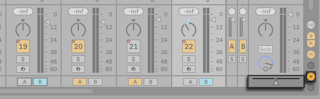
I dispositivi che ricevono e restituiscono segnali audio sono denominati effetti audio. Gli effetti audio sono l’unico tipo di dispositivo collocabile in una traccia audio o in una Traccia di Ritorno. D’altro canto, altri due tipi di dispositivi sono disponibili per l’uso nelle tracce MIDI: gli effetti MIDI e gli strumenti.
Consideriamo una traccia MIDI che suona una clip. Dalla clip il segnale MIDI viene inviato alla catena di dispositivi della traccia. Qui, in primo luogo, è processato da un certo numero di effetti MIDI. Un effetto MIDI riceve e restituisce segnali MIDI. Un esempio è l’effetto Scale, il quale ri-mappa su una scala musicale definita dall’utente le note in arrivo. L’ultimo effetto MIDI nella catena è seguito da uno strumento. Gli strumenti, ad esempio Simpler e Impulse di Live, ricevono MIDI ed emettono audio. Dopo lo strumento ci può essere un qualsiasi numero di effetti audio, come in una traccia audio.

Quando una traccia MIDI non ha alcuno strumento (ne’ alcun effetto audio), l’uscita della traccia è un normale segnale MIDI, che deve essere trasmesso da qualche altra parte per essere convertito in audio. In questo caso, i controlli Volume e Pan e le Mandate della traccia scompaiono dal mixer.

4.9 Preset e Rack
Ogni dispositivo di Live può memorizzare e richiamare specifici insiemi di parametri come preset (ved. ‘Preset dei Dispositivi di Live’). Poiché i preset vengono salvati indipendentemente dai Live Set, i nuovi preset diventano parte di una libreria dalla quale può attingere qualsiasi progetto.
I Rack di Strumenti, Drums ed Effetti (ved. ‘Rack di Strumenti, Drum ed Effetti’) di Live permettono di salvare combinazioni di dispositivi e delle loro regolazioni come singoli preset. Questa caratteristica consente di creare possenti strutture multi-dispositivo e, di fatto, aggiunge tutte le potenzialità degli effetti MIDI e audio di Live agli strumenti incorporati.
4.10 routing
Come abbiamo visto, tutte le tracce emettono segnali, audio o MIDI che siano. Dove vanno questi segnali? Lo si stabilisce nella sezione Ingressi/Uscite del mixer, che per ogni traccia offre dei selettori per la scelta di sorgente e destinazione di un segnale. La sezione Ingressi/Uscite, accessibile tramite la voce Ingressi/Uscite del menu Visualizza, è la “patchbay” (quadro incroci) di Live. Le sue opzioni di assegnazione (ved. ‘Assegnazioni e Ingressi/Uscite’) rendono possibili metodi creativi e tecnici di notevole pregio, quali ricampionamento, sub-mixing, stratificazione di sintetizzatori, complesse strutture di effetti e altro ancora.
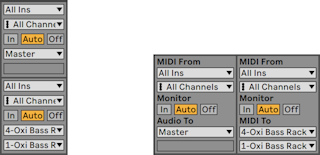
I segnali possono essere inviati dalle tracce al mondo esterno attraverso le interfacce audio e MIDI del computer, ad altri programmi collegati ad altre tracce e dispositivi all’interno di Live. Le tracce possono anche essere riunite in una Traccia di Gruppo (ved. ‘Tracce di Gruppo’) che funge da sub-mixer per le tracce incluse.
Analogamente, una traccia può essere impostata per riceve un segnale da trattare con i propri dispositivi. Inoltre, le tracce possono ricevere segnale dall’esterno oppure da un’altra traccia o da un dispositivo di Live. I controlli Monitor regolano le condizioni di ascolto del segnale di ingresso attraverso la traccia.
Altresì, è possibile indirizzare i segnali dall’interno di una catena di dispositivi di una traccia verso dispositivi hardware esterni utilizzando i dispositivi External Audio Effect (ved. ‘External Audio Effect’) e External Instrument (ved. ‘External Instrument’). (Nota: questi dispositivi non sono disponibili nelle edizioni Intro e Lite).
4.11 Registrazione di nuove Clip
Le tracce audio e le tracce MIDI possono registrare il proprio segnale d’ingresso e, quindi, creare nuove clip (ved. ‘Registrazione di nuove Clip’). La registrazione si abilita in una traccia premendone il pulsante Arma. Con più tracce selezionate, premendo uno dei pulsanti Arma si armano tutte le tracce. Per armare diverse tracce alla volta potete anche mantenere premuto il tasto [CTRL](Win) / [CMD](Mac) mentre cliccate sui pulsanti Arma. Se l’opzione Arma Esclusivo delle Preferenze Record è attivata, l’inserimento di uno strumento in una traccia MIDI nuova o vuota armerà automaticamente la traccia. Quando il pulsante Registrazione dell’Arrangiamento della Barra di Controllo è acceso, ogni traccia armata registra il proprio segnale d’ingresso nell’Arrangiamento. Ogni “take” (ripresa) produce una nuova clip per traccia.
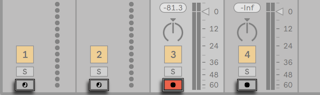
È inoltre possibile registrare al volo negli slot della Vista Sessione (ved. ‘Registrazione negli Slot di Sessione’). Questa tecnica è molto utile per il musicista jamming, poiché la registrazione di Sessione non richiede l’arresto della musica. Cliccando sul pulsante Registrazione della Sessione si registra una nuova clip in tutte le tracce armate della scena della Sessione selezionata.

Cliccando di nuovo sul pulsante Registrazione della Sessione ha termine la registrazione e le nuove clip vengono lanciate. Poiché queste azioni sono soggette alla quantizzazione del lancio in tempo reale, le clip risultanti possono essere automaticamente messe a tempo.

La registrazione di Sessione, congiuntamente alla Sovraincisione e alla Quantizzazione in Registrazione, costituisce il metodo ideale per creare pattern di percussioni, i quali si costruiscono aggiungendo delle successioni di note a un ritmo base ripetuto a ciclo continuo. Per praticarlo bastano una tastiera MIDI (o la tastiera del computer) e una traccia MIDI con lo strumento di percussioni Impulse (ved. ‘Impulse’) di Live.
4.12 Inviluppi di automazione
Frequentemente, lavorando con il mixer e gli effetti di Live, desidererete che i movimenti dei controlli divengano parte del Set. Il movimento di un controllo lungo la linea temporale dell’Arrangiamento o della Clip della Sessione è denominato automazione (ved. ‘Automazione e Editing degli Inviluppi’); un controllo il cui valore cambi lungo questa linea temporale si dice automatizzato. L’automazione è rappresentata da inviluppi con breakpoint (inviluppi segmentati), che possono essere disegnati, editati e registrati in tempo reale.

Praticamente, in Live tutti i controlli di mixer ed effetti possono essere automatizzati, persino il tempo della composizione. La registrazione dell’automazione è diretta: tutti i cambiamenti di un controllo che si verificano mentre i pulsanti Arma Automazione e Registrazione dell’Arrangiamento della Barra di Controllo sono accesi diventano automazione nella Vista Arrangiamento. L’automazione viene registrata nelle clip della Vista Sessione se i controlli vengono regolati mentre si registra con il pulsante Arma Automazione attivato.
Cambiare il valore di un controllo automatizzato mentre non si è in Modalità di Registrazione è come lanciare una clip della Sessione quando l’Arrangiamento sta suonando: il cambiamento disattiva l’automazione del controllo (a favore della nuova regolazione). Il controllo smette di seguire la propria automazione e rimane con il nuovo valore fino a quando non venga premuto il pulsante Ri-Attiva l’Automazione o non venga lanciata una clip della Sessione contenente dell’automazione.
4.13 Inviluppi di Clip
Gli inviluppi sono rinvenibili non solo nelle tracce, ma anche nelle clip. Gli inviluppi di clip (ved. ‘Inviluppi di Clip’) si usano per automatizzare o modulare i controlli dei dispositivi e del mixer. Le clip audio hanno, in più, degli inviluppi di clip che influenzano il pitch (frequenza), il volume e altro ancora; questi inviluppi possono essere usati per cambiare la melodia e il ritmo del materiale audio registrato. Le clip MIDI hanno degli inviluppi di clip supplementari per rappresentare i dati dei controller MIDI. Gli inviluppi di clip possono essere scollegati (unlinked) dalla clip e avere regolazioni di loop (ripetizione ciclica) indipendenti, di modo che movimenti più grandi (come le sfumature) o azioni più piccole (come un arpeggio) possano governare il materiale della clip.

4.14 Controlli remoti via MIDI e via Tastiera
Per liberare il musicista dal mouse, la maggior parte dei comandi di Live può essere “telecomandata” tramite un controller MIDI esterno. Le mappature remote vengono stabilite nella Modalità Mappatura MIDI (ved. ‘Assegnazione dei Controlli Remoti MIDI’), che viene attivata premendo il pulsante MIDI nella Barra di Controllo.
In questo modo, potete cliccare su qualsiasi controllo del mixer o dell’effetto e, quindi, assegnarlo a un controller semplicemente trasmettendo il messaggio MIDI desiderato (ad es. girando una manopola sulla unità di controllo MIDI). Le vostre assegnazioni hanno effetto non appena uscite dalla Modalità Mappatura MIDI. Le clip della Sessione possono essere mappate a un tasto MIDI o persino a una porzione della tastiera, per esecuzioni cromatiche.
I tasti MIDI e i controller MIDI che sono stati mappati sui controlli di Live non sono disponibili per la registrazione nelle tracce MIDI. Questi messaggi vengono filtrati prima di passare il segnale MIDI alle tracce MIDI.

Le clip della Sessione, gli interruttori, i tasti e i pulsanti possono essere mappati anche sui tasti della tastiera del computer. L’operazione si effettua nella Modalità Mappatura dei Tasti (ved. ‘Controllo Remoto tramite la Tastiera del Computer’), che funziona esattamente come la Modalità Mappatura MIDI.
In aggiunta a questa tecnica di mappatura di utilizzo generale, Live offre il supporto dedicato per Ableton Push 1 (ved. ‘Utilizzo di Push 1’) e Push 2.
4.15 Salvataggio ed Esportazione
Salvando un Live Set si memorizza qualsiasi cosa contenga, incluse tutte le clip e le loro posizioni e regolazioni, nonché le regolazioni dei dispositivi e dei controlli. Una clip audio, tuttavia, perde il riferimento al campione corrispondente se questo viene spostato o cancellato dall’hard disk. I collegamenti fra i campioni e le rispettive clip possono essere conservati tramite il comando speciale Raccogli tutto e Salva (ved. ‘Raccolta dei file esterni’), che fa una copia di ogni campione e la salva in una cartella del progetto assieme al Live Set.
Nella Vista Clip, un pulsante Salva separato salva un insieme di regolazioni di default della clip (ved. ‘Salvataggio della Clip Audio di Default col Campione’) assieme al campione, di modo che ogni volta che il campione viene trascinato nel programma compare automaticamente con queste regolazioni. Ciò è particolarmente utile se avete fatto delle regolazioni di warping per una clip e desiderate usarle in Live Set multipli.
L’esportazione di audio da Live può essere effettuata sia dalla Vista Sessione, sia dalla Vista Arrangiamento. Per default, Live esporta l’audio dell’uscita Master sotto forma di un file audio di vostra definizione tramite la funzione Esporta Audio/Video (ved. ‘Esportazione Audio e Video’).
Live può anche esportare singole clip MIDI come file MIDI (ved. ‘Esportazione dei file MIDI’).
L’esportazione e la memorizzazione di materiale per usi successivi possono essere fatte molto convenientemente con il formato Live Clip (ved. ‘Live Clip’). Le clip della Vista Sessione possono essere ri-trascinate da un Live Set al browser e quindi esportate nell’hard disk come Live Clip.
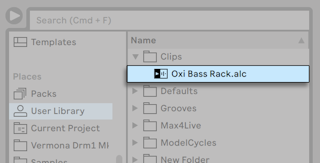
Le Live Clip sono un modo molto potente di immagazzinare le idee, poiché salvano non solo le regolazioni della Vista Clip della clip, ma anche gli strumenti della traccia corrispondente e la catena di effetti. Le Live Clip presenti nel Browser possono essere ascoltate in anteprima e aggiunte a qualsiasi Live Set aperto, esattamente come i file dei campioni. Nel Live Set, le Live Clip ripristinano le opzioni creative della clip originale.
Usando le Live Clip potete costruire la vostra libreria personalizzata di:
- Sequenze MIDI con strumenti ed effetti corrispondenti (ad es. un drum pattern MIDI con relative regolazioni di Impulse e degli effetti);
- Differenti regioni o loop (ved. ‘Gain e Pitch della Clip’) riferiti allo stesso file sorgente;
- Variazioni di loop di un campione, create applicando Marcatori Warp (ved. ‘Time-Warping dei Campioni’), inviluppi di clip (ved. ‘Inviluppi di Clip’) ed effetti (ved. ‘Lavorare con Strumenti ed Effetti’);
- Idee non applicabili al progetto in corso, ma potenzialmente utili in seguito.